掌握这个技巧,让你的大容量移动硬盘变成启动盘!
发表时间:2023-10-24 来源: PC9软件园 作者: pc9 阅读: 1045
对于很多电脑用户而言,大容量的移动硬盘是必不可少的,而装机U盘更是电脑的守护神随时都可能需要,其实我们可以使用U盘魔术师制作工具,将大容量移动硬盘和启动盘合二为一。

丨为什么我们需要将大容量移动硬盘制作成启动盘?
首先,制作启动盘可以帮助我们进行系统备份和恢复。我们可以将操作系统的备份文件保存在移动硬盘上,以便在系统出现问题时能够快速恢复系统。这样一来,即使我们的电脑发生了故障,我们也能够迅速恢复到之前的工作状态,避免了重要数据的丢失。
其次,制作启动盘还可以用于数据恢复。当电脑无法启动或硬盘损坏时,我们可以使用启动盘来恢复丢失的数据。通过启动盘,我们可以访问硬盘上的文件,并将其复制到其他存储设备中,从而保护了重要数据的安全。
此外,制作启动盘还可以用于系统安装。特别是在没有U盘的情况下,我们可以使用启动盘来安装操作系统。只需将启动盘插入电脑,并按照提示进行操作,就能够轻松地安装新的操作系统,提供了更多的便利性。
最后,制作启动盘还可以用于硬件故障的排除。启动盘可以用于诊断和修复硬件故障,例如检测和修复硬盘错误。通过启动盘上的工具,我们可以对硬件进行全面的测试和修复,帮助我们找出问题所在并解决它们。
丨大容量移动硬盘制作启动盘操作步骤:
注意:制作前,请先将移动硬盘资料数据备份,因制作时需要清空硬盘内数据。
首先下载:U盘魔术师制作工具
电脑插入大容量可移动磁盘后,打开U盘魔术师启动盘制作工具
打开后会自动读取磁盘信息,如果接入多个可移动磁盘,可手动选择
丨点击右上角三横线选择【更多设置】
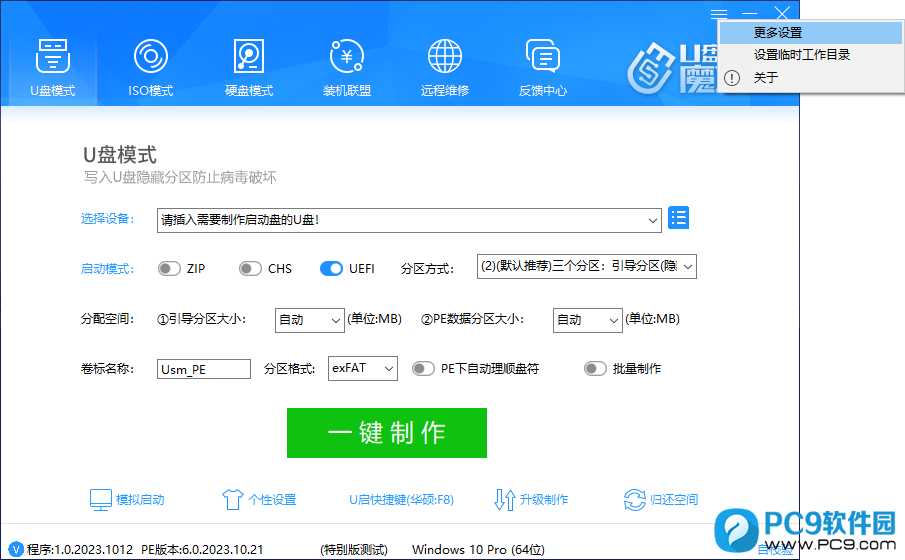
再切换移动磁盘分区类型为选项中【MBR/GPT混合分区表】,这是U盘魔术师独创的MBR与GPT混合分区表,适合大于2TB的设备使用,兼容性较强,它能同时识别GPT分区和MBR分区,可直接UEFI+BIOS双引导,属于行内首创技术。
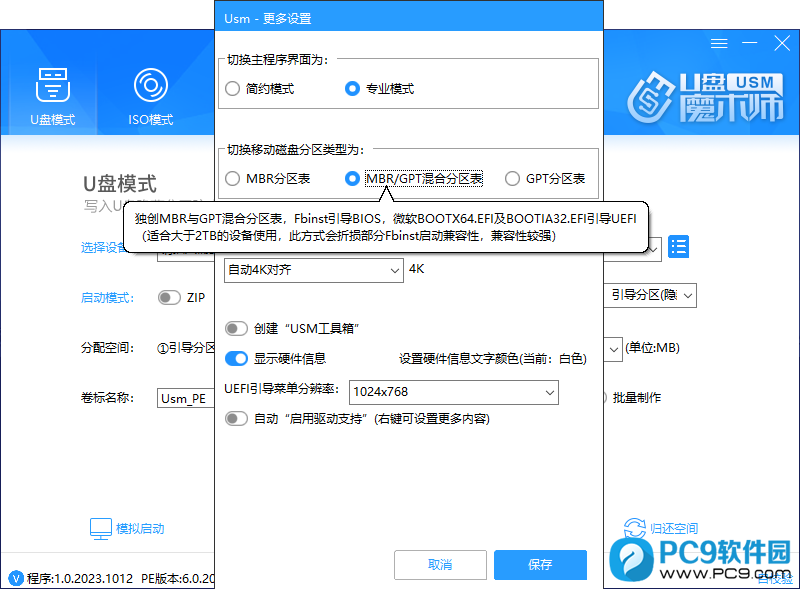
丨保存后,分区方式锁定为分区方式(2)
(2)(默认推荐)三个分区:引导分区(隐藏分区)(Fbinst引导传统Legacy的BIOS模式,包含Fbinst及GRUB4DOS引导程序和DOS程序,为提高BIOS引导兼容性也包含PE内核)+U盘数据区(正常U盘功能)+PE数据分区(隐藏分区)【UEFI引导分区(FAT16或FAT32格式的ESP类型分区),包含Nt6PE内核和外置工具包】
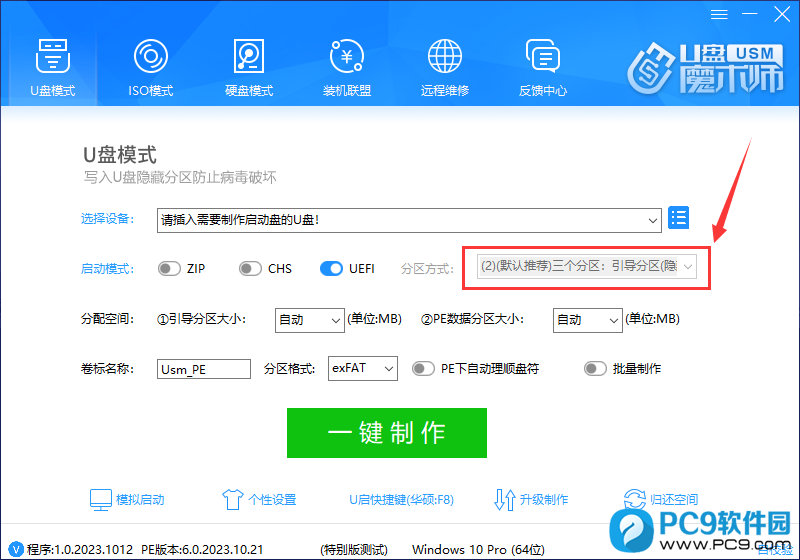
最后,点击一键制作便可完成。
需要大容量移动硬盘制作启动U盘,我们应该选择专业的制作工具,确保稳定性和可靠性,完成制作后,就能让数据的备份和维护变得更加简单和便捷了。
以上就是掌握这个技巧,让你的大容量移动硬盘变成启动盘文章,最后同样希望大家多关注PC9软件园,这里每天都会定时更新软件应用信息,各类热门资讯和电脑教程。



 三角洲行动
三角洲行动  和平精英PC模拟器
和平精英PC模拟器  WPS Office 2024
WPS Office 2024  小番茄zip解压缩
小番茄zip解压缩  豆包AI
豆包AI  冒险岛:枫之传说
冒险岛:枫之传说  小番茄C盘清理
小番茄C盘清理  123打字练习
123打字练习  蓝屏修复工具
蓝屏修复工具  全能王多聊
全能王多聊  DLL修复大师
DLL修复大师  小易电脑医生
小易电脑医生  鲁大师尊享版
鲁大师尊享版  极光PDF
极光PDF  青鸟浏览器
青鸟浏览器  酷我K歌
酷我K歌  系统总裁
系统总裁 系统封装
系统封装 驱动大全
驱动大全 纯净PE工具
纯净PE工具 一键重装系统
一键重装系统 系统下载
系统下载 人工智能APP
人工智能APP AI人工智能软件
AI人工智能软件 远程控制软件
远程控制软件 热门游戏
热门游戏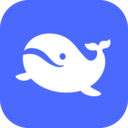 DS部署工具
DS部署工具  小智桌面
小智桌面  凡人修仙传:人界篇
凡人修仙传:人界篇  360游戏大厅
360游戏大厅  风灵月影
风灵月影  FIash修复工具
FIash修复工具  腾讯元宝
腾讯元宝  谷歌地图
谷歌地图  碳碳岛
碳碳岛  最终幻想14
最终幻想14  向日葵企业SOS端32位
向日葵企业SOS端32位  向日葵企业SOS端
向日葵企业SOS端  80对战平台
80对战平台  微软锁屏画报
微软锁屏画报  ds大模型安装助手
ds大模型安装助手  Ollama
Ollama 



